RPM을 통하여 설치하게 되면 자동적으로 nginx서버와 Postgres데이터베이스를 사용하게 된다. 기존에 아파치가 설치되어 있을 경우 nginx 도 설치됨과 동시에 80포트를 사용하기 때문에 반드시 기존 아파치의 사용 포트를 다른 포트로 변경해 주거나 아니면 설치 이후 nginx포트를 변경해 주어야 한다.
nginx서버 말고 아파치를 이용하거나 mysql을 이용할 수 있지만 그럴 경우 rpm을 설치할 수 없고 직접 필요 파일들을 모두 설치해 주어야 한다.
인터넷에 검색하면 해당 설치를 자동화해주는 내용들이 있으니 참고하자.
모든 과정은 root에서 작업하도록 한다.
GitLab 설치
https://www.gitlab.com/downloads/에서
CentOS 6.5 64bit RPM파일을 다운 받는다. (root 폴더에 넣어둠)openssh-server 설치
yum install openssh-serverpostfix 또는 sendmail 이나
exim셋중에 하나 설치 이미 있으면 패스yum install postfix또는
yum install sendmail다운받은 rpm 을 설치
rpm -i gitlab-x.y.z_omnibus-x.el6.x86_64.rpm설치가 완료되면 설정 재실행
gitlab-ctl reconfigure웹서비스와 ssh 사용을 해야 하기 때문에 방화벽에서 관련 포트를 열어 주도록 한다.
lokkit -s http -s ssh
위 모든 과정이 끝나면 gitlab-ctl status 명령어를 통해 현재 실행 상태를 알 수 있다.
아래와 같이 출력됨
run: nginx: (pid 972) 7s; run: log: (pid 971) 7s
run: postgresql: (pid 962) 7s; run: log: (pid 959) 7s
run: redis: (pid 964) 7s; run: log: (pid 963) 7s
run: sidekiq: (pid 967) 7s; run: log: (pid 966) 7s
run: unicorn: (pid 961) 7s; run: log: (pid 960) 7s
설치 완료 후 설치한 서버의 ip로 접속하면 gitlab 로그인 창이 출력 된다. 기본 관리자 아이디와 패스워드는 root / 5iveL!fe이다. 접속 후 패스워드 변경 화면이 출력되니 원하는 패스워드로 변경하도록 한다.
GitLab 시작/종료
다음 명령은 GitLab를 크고 끄거나 리셋 할 수 있으니 알아 두자.
Start all GitLab components
sudo gitlab-ctl startStop all GitLab components
sudo gitlab-ctl stopRestart all GitLab components
sudo gitlab-ctl restartnginx만 따로 끄거나 키고 싶으면 아래와 같이 입력 하면 된다.gitlab-ctl restart nginx
기타 설정
- URL을 설정하고 싶은 경우
/etc/gitlab폴더에gitlab.rb파일을 다음과 같이 만든고 한줄 입력한다.sudo mkdir -p /etc/gitlab sudo touch /etc/gitlab/gitlab.rb sudo chmod 600 /etc/gitlab/gitlab.rb파일이 생성되면 vi 등으로 열어서 아래 내용을 입력후 저장
external_url "http://gitlab.example.com"저장완료후
gtilab-ctl reconfigure명령으로 다시 시작 하면 끝.
그 외
git 데이터 저장소 위치를 변경하거나ldap 로그인 방식 변경,https 프로토콜의 사용등을/etc/gitlab/gitlab.rb파일에 내용을 추가하고gitlab-ctl reconfigure명령으로 설정할 수 있다.
자세한 내용은 아래 URL을 참고 https://gitlab.com/gitlab-org/omnibus-gitlab/blob/master/README.md
 이 저작물은 크리에이티브 커먼즈 저작자표시-비영리-동일조건변경허락 4.0 국제 라이선스에 따라 이용할 수 있습니다.
이 저작물은 크리에이티브 커먼즈 저작자표시-비영리-동일조건변경허락 4.0 국제 라이선스에 따라 이용할 수 있습니다. 
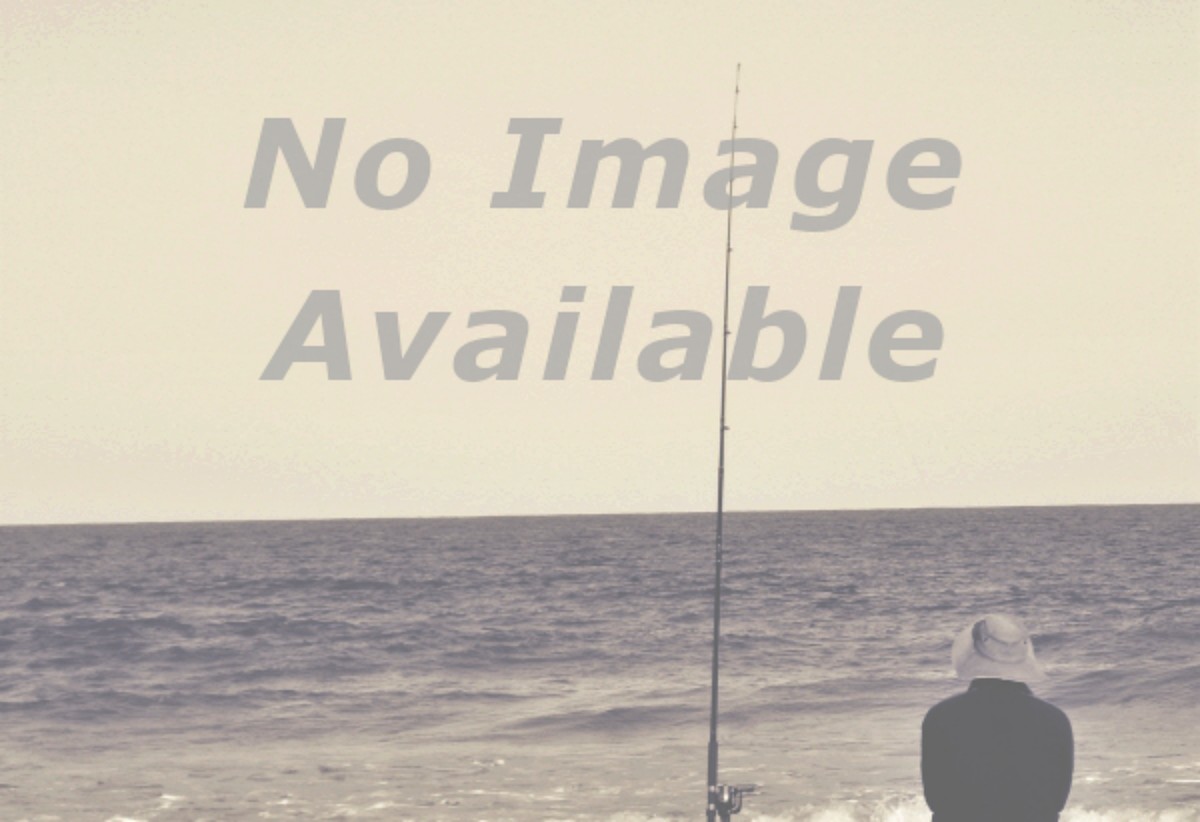
Comments